|
PRETTY WOMAN

Ringrazio Inge-Lore per avermi permesso di tradurre i suoi tutorial.

qui puoi trovare qualche risposta ai tuoi dubbi.
Se l'argomento che ti interessa non è presente, ti prego di segnalarmelo.
Questo tutorial è stato creato con PSP X3, ma può essere eseguito anche con le altre versioni di PSP.
Per tradurlo, ho usato PSP X.
Il materiale viene da vari gruppi di condivisione. Il copyright appartiene ai rispettivi autori.
Grazie ai creatori dei tubes che mettono a disposizione il loro lavoro in vari gruppi di condivisione.
Rispetta il lavoro degli autori, non cambiare il nome del file e non cancellare il watermark.
Occorrente:
Materiale qui
Per i tubes grazie K@rine
Filtri:
Xero - Improver qui
Alien Skin Xenofex 2.0 - Constellation qui
Ti servirà anche Animation Shop qui
Metti la selezione nella cartella Selezioni.
Apri le maschere in PSP, insieme al resto del materiale.
Se non vuoi sentire la musica premi il tasto ESC
1. Scegli due colori dal tube principale,
e imposta il colore di primo piano con il colore chiaro (il mio #997dad),
e il colore di sfondo con il colore scuro (il mio #5b476c)
Apri una nuova immagine trasparente 800 x 650 pixels,
e riempila  con il colore di sfondo (tasto destro del mouse). con il colore di sfondo (tasto destro del mouse).
Livelli>Nuovo livello raster.
Riempi  con il colore di primo piano. con il colore di primo piano.
2. Livelli>Nuovo livello maschera>Da immagine:
Apri il menu sotto la finestra di origine e vedrai la lista dei files aperti, tra questi le maschere.
Seleziona la maschera 14y4rvl:

Livelli>Unisci>Unisci gruppo.
Rinomina questo livello "animazione".
Effetti>Effetti di bordo>Aumenta.
Apri "4G" e vai a Modifica>Copia.
Torna al tuo lavoro e vai a Modifica>Incolla come nuovo livello.
Livelli>Duplica, e attiva il livello sottostante dell'originale.
Effetti>Effetti di trama>Mosaico antico.

Effetti>Effetti 3D>Sfalsa ombra.
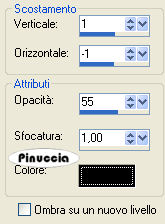
Attiva il livello superiore.
Immagine>Ridimensiona, al 90%, tutti i livelli non selezionato.

Effetti>Plugins>Xero - Improver.

Effetti>Effetti 3D>Sfalsa ombra.

Ripeti l'Effetto Sfalsa ombra, cambiando verticale e orizzontale con -5.
3. Livelli>Nuovo livello raster.
Riempi  con il colore di sfondo. con il colore di sfondo.
Livelli>Nuovo livello maschera>Da immagine:
Seleziona la maschera ©hummel-jutta-mask90.8:

Livelli>Unisci>Unisci gruppo.
Effetti>Effetti 3D>Sfalsa ombra:
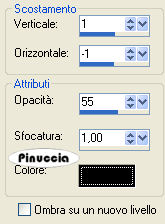
Apri "K@rine_dreams_Pretty_Woman_1009_avril2010" e vai a Modifica>copia.
torna al tuo lavoro e vai a Modifica>Incolla come nuovo livello.
Immagine>Ridimensiona, al 75%, tutti i livelli non selezionato.
4. Sposta  questo tube a sinistra un po' sopra il bordo. questo tube a sinistra un po' sopra il bordo.
Effetti>Plugins>Xero - Porcelain XL con i settaggi precedenti.
Effetti>Effetti 3D>Sfalsa ombra:
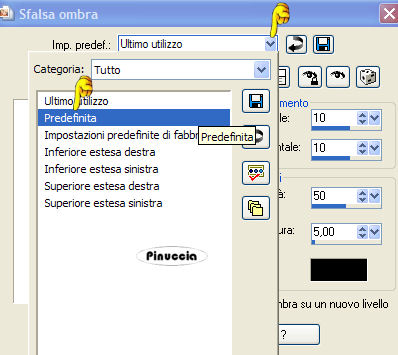
Livelli>Duplica.
Immagine>Rifletti.
Attiva il livello inferiore.
Selezione>Seleziona tutto.
Immagine>Ritaglia la selezione.
5. Selezione>Seleziona tutto.
Immagine>Dimensione tela:
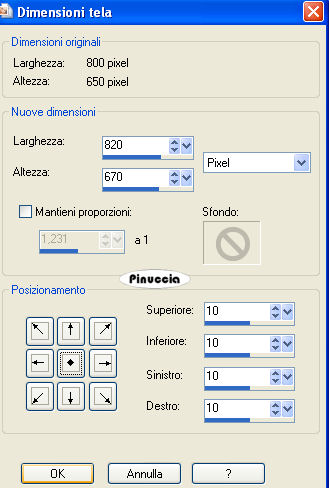
Selezione>Inverti.
Livelli>Nuovo livello raster.
Livelli>Disponi>Porta in alto.
Riempi  con il colore di sfondo. con il colore di sfondo.
Effetti>Effetti 3D>Sfalsa ombra, con i settaggi precedenti.
Ripeti l'Effetto Sfalsa ombra, cambiando verticale e orizzontale con -10.
Effetti>Effetti 3D>Smusso a incasso.
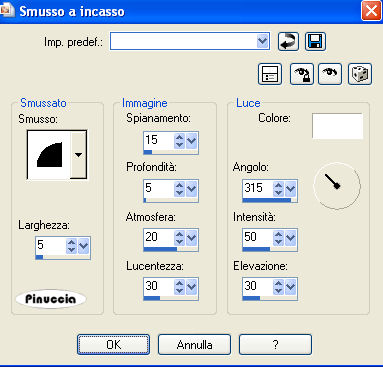
Selezione>Deseleziona.
6. Attiva il livello inferiore.
Immagine>Dimensione tela.
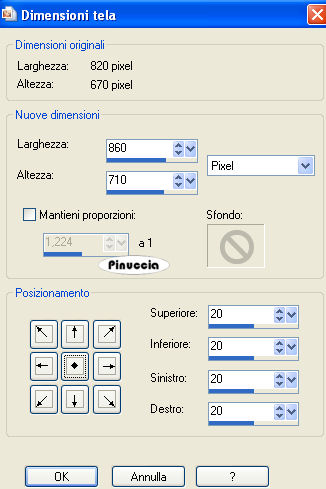
Livelli>Nuovo livello raster.
Livelli>Disponi>Porta sotto.
Passa il colore di primo piano a Gradiente.
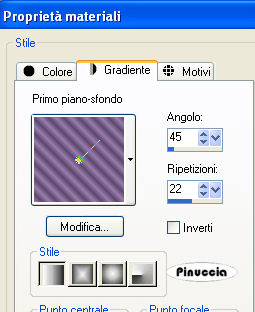
Riempi  con il gradiente. con il gradiente.
Selezione>Seleziona tutto.
Immagine>Dimensione tela:
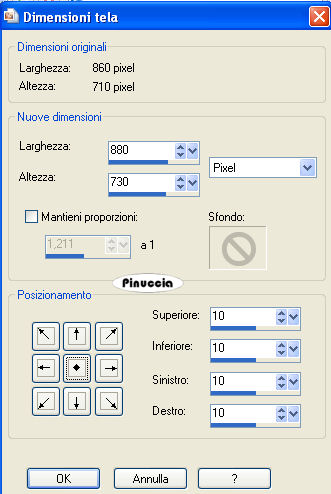
Selezione>Inverti.
Livelli>Nuovo livello raster.
Livelli>Disponi>Porta in alto.
Riempi  con il colore di sfondo. con il colore di sfondo.
Effetti>Effetti 3D>Sfalsa ombra, con i settaggi precedenti (compresa la ripetizione a -10).
Effetti>Effetti 3D>Smusso a incasso, con i settaggi precedenti.
Selezione>Deseleziona.
Scrivi un testo sull'immagine o usa il file di testo fornito con il materiale.
Aggiungi il tuo nome e/o il tuo watermark su un nuovo livello.
7. Animazione.
Attiva il livello "animazione".
Selezione>Salva/Carica Selezione>Carica selezione da disco.
Cerca e carica la selezione "_linien©ILR"
attenzione: il nome della seleziona inizia con un trattino "basso"; per questo, a causa delle regole alfabetiche, nell'elenco la troverai nella parte iniziale, prima della lettera "a"
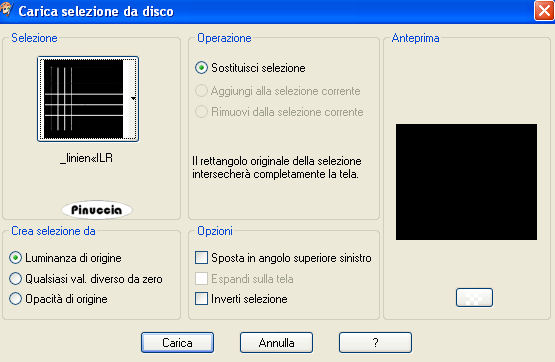
Effetti>Plugins>Alien Skin Xenofex 2.0 - Constellation.
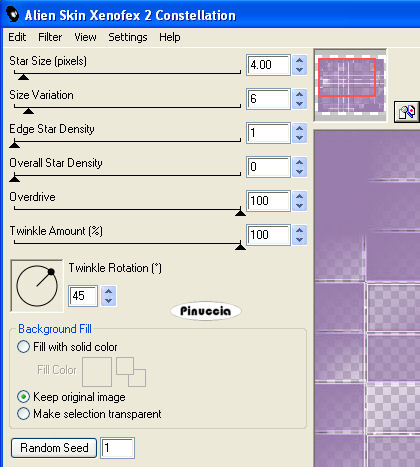
Selezione>Deseleziona.
Modifica>Copia Unione.
Apri Animation Shop e vai a Modifica>Incolla>Incolla come nuova animazione.
Torna in PSP.
Modifica>Annulla azione Deseleziona.
Modifica>Annulla azione Constellation.
Ripeti l'Effetto Constellation cliccando una volta su Random Seed.
Selezione>Deseleziona.
Modifica>Copia Unione.
Torna in Animation Shop e vai a Modifica>Incolla>Incolla dopo il fotogramma corrente.
Di nuovo in PSP.
Modifica>Annulla azione Deseleziona.
Modifica>Annulla azione Constellation.
Ripeti l'Effetto Constellation cliccando una volta su Random Seed.
Selezione>Deseleziona.
Modifica>Copia Unione.
In Animation Shop: Modifica>Incolla>Incolla dopo il fotogramma corrente.
Controlla il risultato cliccando su Visualizza  e salva in formato gif. e salva in formato gif.

Se hai problemi o dubbi, o trovi un link non funzionante,
o anche soltanto per un saluto, scrivimi
4 Aprile 2010
|



 con il colore di sfondo (tasto destro del mouse).
con il colore di sfondo (tasto destro del mouse).

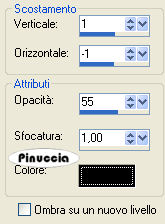




 questo tube a sinistra un po' sopra il bordo.
questo tube a sinistra un po' sopra il bordo.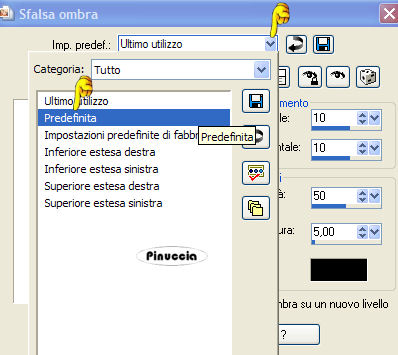
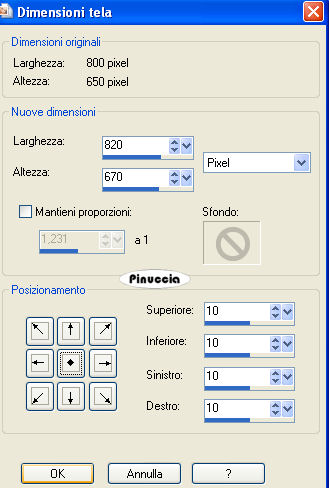
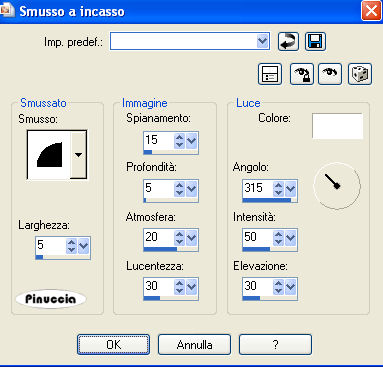
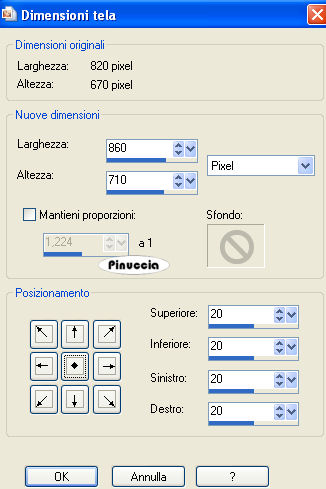
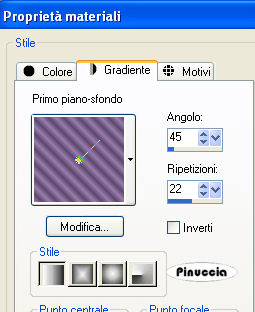
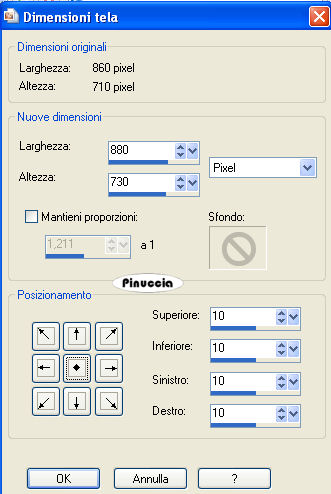
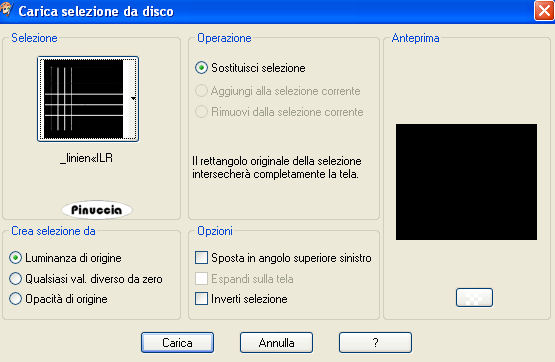
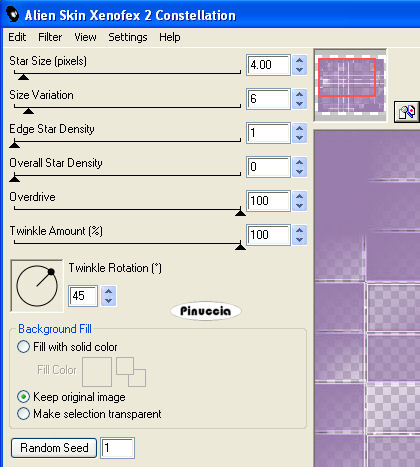
 e salva in formato gif.
e salva in formato gif.

